【医疗药品管理】基层医疗机构中标基本药物采购、配送、支付平台操作手册
- 格式:doc
- 大小:1.42 MB
- 文档页数:17


配送企业交易系统操作手册一、整体流程介绍系统的交易步骤:1、生产企业发起建立配送关系2、配送企业确认配送关系3、医疗机构勾选采购目录,设置采购目录的配送企业4、医疗机构制定采购单5、配送企业确认配送订单6、医疗机构收货入库交易流程结束二、配送企业确认配送关系配送企业在菜单【配送关系管理】 【确认/拒绝配送关系】下进行确认配送关系。
如图(1)图(1)图(1)中展示和当前配送企业有关的配送数据,配送企业可以通过页面上的查询添加筛选,筛选到需要相应的配送关系。
图(2)按照图(2)中的箭头的指向顺序操作即可建立配送关系,如图三所示:图(3)图(3)中展示已经建好配送关系的产品和配送地区。
三、配送企业确认配送订单配送企业在菜单【采购配送管理】 【配送管理】中进行确认和配送,如图(4)图(4)点击图(4)中的二级菜单【配送管理】,则会由五种采购方式,如图(5)所示:图(5)图(5)中的五种采购方式,图中的白色圈红色数字代表有需要配送企业相应的采购明细数量。
如:备货采购中“订单确认”有4条采购明细需要配送企业进行响应是否配送。
备货采购中“订单配送”有1条采购明细需要配送企业配送。
五种采购方式的流程分别如下:3.1、备货采购订单备货采购流程:医疗机构新建采购单→配送企业确认订单(订单提交后5天内,未确认,自动过期)→配送企业配送(确认订单后15天内,未配送,自动过期)→医疗机构收货→结束。
点击图(5)中的“备货采购”中的【订单确认】按钮,如图(6)所示:图(6)企业按照实际能力响应采购明细。
【批量确认】:确认后的采购明细,才可进入到配送。
【批量拒绝】:拒绝后的采购明细不可再配送。
注:若医疗机构提交订单后,配送企业未在明细自动过期,过期后的采购明细不可再响应。
过期的订单可在菜单【采购配送管理】 【订单明细查询】中进行查看,如图(7)所示:图(7)按照图(6)中箭头指向的顺序操作即可,如进行“批量确认”采购明细后,点击图(6)中【进入配送】按钮,如图(8)所示:图(8)图(8)中展示企业已经确认配送的订单明细,按照图(8)中箭头的指向顺序操作,即可完成配送。
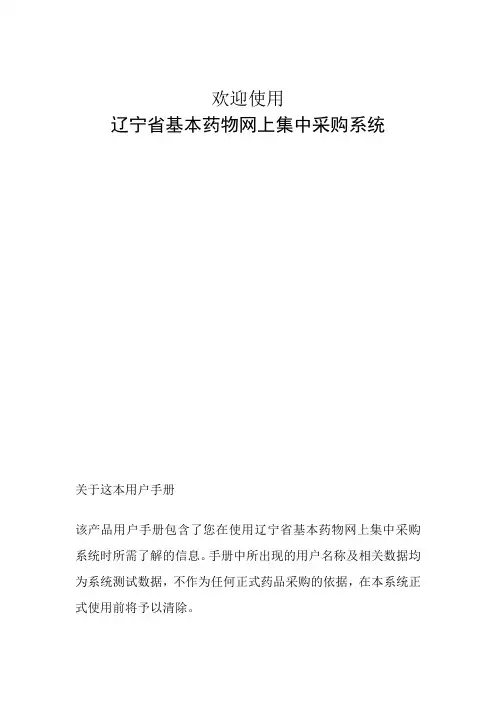
欢迎使用辽宁省基本药物网上集中采购系统关于这本用户手册该产品用户手册包含了您在使用辽宁省基本药物网上集中采购系统时所需了解的信息。
手册中所出现的用户名称及相关数据均为系统测试数据,不作为任何正式药品采购的依据,在本系统正式使用前将予以清除。
1.1. 使用须知请对照列表检查您的操作系统是否符合下面的基本规定:1 CPU P4 1.5GHz2 内存512M3 硬盘空间80G4 移动存储128M5 显示器1024*768/256色分辨率6 网络256K带宽7 操作系统Windows XP8 浏览器Internet Explorer 6.09 软件环境.netframework2.0框架1.2. 用户登录打开辽宁省基本药物网上集中采购系统。
医疗机构模拟入口:在登录框中输入用户名称、用户密码和验证码点击登录,即可进入采购平台。
第一次进入系统时会出现“医院信息修改”界面,医院自行完善信息内容。
1.3. 密码修改登陆后点击用户界面右上方的图标,进入密码修改界面。
医疗机构用户初次登录交易平台后,必须立即修改登录密码。
请注意妥善保管登录密码,保证密码不得遗失或泄露。
医疗机构须自行承担由于其自身因素出现密码遗失或泄漏所带来的后果。
1.4. 退出系统点击用户界面右上角图标退出交易系统。
第二章医疗机构网上采购操作指南2.1. 药品库管理2.1.1药品库查询点击菜单栏【药品库管理】→【药品库查询】,进入药品库查询界面。
使用查询或高级查询可查询到所有采购药品目录。
2.2. 采购目录管理2.2.1采购目录选择与维护医疗机构采购药品之前,要制定本单位的采购目录。
◆点击菜单栏【采购目录管理】→【勾选采购目录】,进入采购目录选择界面。
点击【查询】按钮,从药品列表选择框勾选所需品种,也可点击标题栏选择框对该页所有品种进行所有勾选。
◆最后点击【拟定选择】按钮,选定的药品将添加到本单位的采购目录中。
◆需要精确查询时,可使用高级查询界面,进行更多字段查询。

江西省医药采购服务平台基本药物采购监管系统医疗卫生机构操作指南江西省医药采购服务中心一、 流方式一:直接进入 网站,单击页面左边“基本药物采购监管系统”,如下图所示:方式二、登陆 的网站,单击“医药采购”,如下图所示:单击页面左边“基本药物采购监管系统”,如下图所示3、进入江西省药品采购监管平台,如下图所示:医疗机构沿用原采购系统的帐号、密码,再输入验证码,登录系统。
三、合同管理进入合同管理- 基层委托书签订点击按钮,出来合同的固定模板,填写联系人、电话后点击下一步从系统中添加药品目录,填写好计划采购量和供货企业最后点击完成,点击按钮,可导出合同进行打印如需修改点击按钮,如无需修改,点击,合同一旦提交不能修改,系统会提示。
点击确认,合同递交完成。
四、采购管理1、制定本院采购目录:进入系统后,点击页面左边的采购管理-----〉本院采购目录,进行本院采购目录制定,如图:图7点击按钮,弹出本次基药中标目录,从中选择本院遴选目录。
选择的药品可通过按药品“通用名”、“药品编码”和“生产企业”等查询条件查询,系统支持汉语拼音的声母(即拼音码)进行查询。
如:药品头孢拉定可以输入“头孢拉定”或“tbld”查询出结果,在左边的复选框内可以同时选择一条或多条目录,然后点击,选中的药品即成为本院目录,如图:在每条药品目录的默认配送企业处,系统会出现该药品已选择的配送企业,从下拉列表中选择所需要的配送企业,采购状态为“证书过期“或”批件过期“的药品不能进行采购。
2、采购计划管理采购计划管理:以下为采购员制订采购计划工作界面图11采购计划管理下单据状态说明:“编辑”状态为制作采购单中,采购单还未送审;“送审”状态为采购单制作完成后报初审;“初审通过”状态为初审通过,待复审;“初审未通过”状态为未通过初审,在初审意见栏内可查询意见;“复审通过”状态为复审通过,采购员可发送订单;“复审未通过”状态为未通过复审,在复审意见栏内可查询意见;“已发送”状态为已发出、待配送商接收的采购单;采购单操作说明::新建一个采购单:对采购单进行修改,点击后列出采购单明细;:报药剂(采购)科长审核采购单;:发送采购单给经销商,让经销商进行确认配送;:查看采购单明细;:对采购单进行删除。
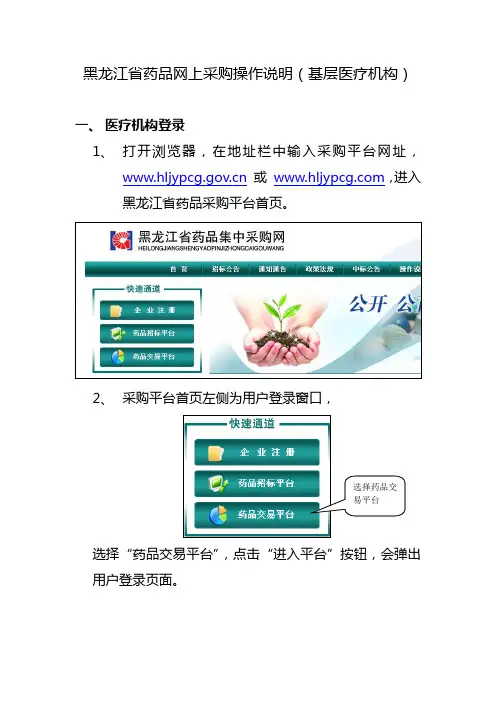
黑龙江省药品网上采购操作说明(基层医疗机构)一、医疗机构登录1、打开浏览器,在地址栏中输入采购平台网址,或,进入黑龙江省药品采购平台首页。
2、采购平台首页左侧为用户登录窗口,选择“药品交易平台”,点击“进入平台”按钮,会弹出用户登录页面。
点击登录按钮进入平台3、在登录框中依次输入“用户名”、“密码”、“验证码”,点击“提交按钮”,登录采购平台。
提示:“用户名”、“密码”项区分大小写,“验证码”项不区分大小写。
二、功能介绍登录平台后,左侧菜单栏有4个功能模块。
分别为“采购目录管理”,“网上交易管理”,“其它辅助管理”,“用户管理”。
1、采购目录管理点击“采购目录管理”按钮,会出现“采购目录遴选”功能菜单,该功能供医疗机构从中标结果中选取所需药品,划定采购范围,形成以医疗机构为单位的用药目录。
2、网上交易管理点击“网上交易管理”按钮,会出现“采购订单下单、收货处理、付款处理、订单撤销、退货申请、历史订单查询”,共六个功能菜单,医疗机构利用其功能进行从下订单到结款的不同阶段操作,从而完成整套订单流转。
3、其它辅助管理点击“其它辅助管理”按钮,会出现“机构联系方式”功能菜单,医疗机构可按“投标企业”、“配送企业”、“医疗机构”进行分类查询,并提供详尽信息,方便医疗机构与供应商建立联系。
4、用户管理点击“用户管理”按钮,会出现“密码修改”,“用户信息修改”,“退出系统”功能菜单。
供医疗机构对密码及用户信息进行维护。
每次退出时使用“退出系统”功能,可保证医疗机构账号更加安全。
三、网上采购操作流程1、医疗机构遴选中标药品点击上方菜单“采购目录管理”中的“可采购目录遴选”。
屏幕右侧出现功能页面。
点击“选择基本药物”按钮,进入相应“中标药品遴选页面”。
该页面列出本次基本药物集中采购中标药品目录。
医疗机构可根据需要,利用搜索功能,按通用名或商品名、生产企业、投标企业,选出所需药品。
在选项框中打钩,选中所需药品,点击“添加”按钮,加入到遴选目录中。

山东省基本药物集中采购供应系统用户使用手册手册类别:基本药物采购供应结算手册编号:USERBOOK-03用户角色:所有用户系统版本:V2.0发布日期:2011年3月关于本手册基本药物采购交易结算系统是山东省药品集中采购平台面向用户的三大应用系统(基本药物采购挂网系统、基本药物采购供应交易系统和基本药物采购过程监管系统)之一。
本手册主要说明药品生产企业以及配送、供求交易合同与订单、交易过程与控制、双预警管理、财务统筹结算等基本操作方法。
鉴于我省基本药物集中采购工作刚刚起步,应用系统也处在不断完善和优化之中,本手册难免与实际应用程序有所出入,因而敬请关注网站信息发布和服务支持人员对相关问题的解释。
本手册阅读对象为卫生局主管部门、药品生产企业、药品经营(配送)企业和基层医疗机构操作人员、采购人员和主管主任,结算中心。
本手册内所附截图均为功能说明之用并非真实数据。
本系统流程及功能以实际应用系统为准,本系统及操作手册最终解释权归山东医药集中采购经办机构所有。
本手册在编写过程中得到全体工作人员的大力协助,并提供了很多宝贵的建议,谨致谢忱!2011年3月1日目录1通用子功能 (1)1.1系统登录 (1)1.2部门管理 (4)1.3新增子部门或修改部门信息 (5)1.4用户管理 (6)1.4.1主窗口 (6)1.4.2用户的增加 (7)1.4.3修改用户信息 (8)1.4.4修改用户密码 (9)1.4.5权限管理 (9)1.4.6定制查询功能 (12)2生产企业配置经营企业 (15)2.1药品生产企业配置药品经营企业 (15)2.2药品代理企业配置药品经营企业 (22)2.3药品经营企业设置分公司经销药品的范围 (22)3药品采购信息 (26)3.1挂网产品 (26)3.2医疗机构采购目录 (27)4药品交易管理 (28)4.1询价单管理 (31)4.1.1新建询价单 (32)4.2制定采购计划 (36)4.3药品经营(配送)企业确认定单 (40)4.3.1接收订单 (41)4.3.2拒绝接收订单 (42)4.4内部订单转发 (42)4.5药品发货处理 (43)4.5.1待送货列表 (45)4.5.2已确认送货列表 (47)4.5.3差异处理列表 (48)4.6药品收货处理 (50)4.6.1未送货列表 (51)4.6.2待入库列表 (53)4.7退货处理 (55)4.7.1定义退货单所对应的药品经营(配送)企业 (56)4.7.2增加退货药品 (57)4.7.3输入退货数量 (58)4.7.4审核 (58)4.7.5经营企业退货单处理 (58)5结算子系统 (59)5.1基本药物付款管理(针对医疗机构、县结算中心、省结算中心) (60)5.2基本药物收款管理(针对省结算中心、县结算中心、配送企业) (63)6库存双预警功能 (64)6.1 医疗机构库存预警 (65)6.2 配送企业库存预警 (66)7通用报表功能 (67)7.1通用组合查询框 (67)7.2菜单栏 (67)7.3辅助功能 (67)7.4报告打印栏说明 (68)8对交易金额汇总统计 (69)8.1按药品名分类汇总统计 (69)8.2按照产品名分类汇总统计 (70)8.3按医院分类汇总统计 (70)8.4按生产企业分类汇总统计药 (71)8.5按配送企业分类汇总统计 (72)9基层医疗机构药品管理系统 (72)9.1 药品库存管理系统部署方式 (72)9.2 药品库存管理 (74)9.2.1药品入库 (74)9.2.2药品销售出库 (75)9.2.3 药品报损 (76)9.2.4 药品盘点表 (76)9.3 药品价格管理 (77)9.3.1 制定药品调价单 (77)9.3.2 查询调价单 (78)9.4 统计报表 (78)9.4.1 有效期限量报警 (78)9.4.2 单据查询 (79)9.4.3 药品进、销、存统计 (80)9.4.4 药品购入、发出汇总 (81)9.4.5 药品库存价目表 (81)9.4.6 供货单位明细账 (82)9.4.7 领用单位明细账 (83)9.4.8 药溢余短缺查询 (83)9.5 数据维护 (83)9.5.1 月结账 (83)9.5.2 药品剂型维护 (84)9.5.3 药品基本信息维护 (84)9.5.4 供应商字典管理 (85)9.6 当前库存数据推送机制 (85)10系统运行环境 (86)1通用子功能1.1系统登录首先登录“山东省药品集中采购网”()主页,然后通过左边框中“交易系统入口”进行链接(系统优化后链接方式可能有所变化)。
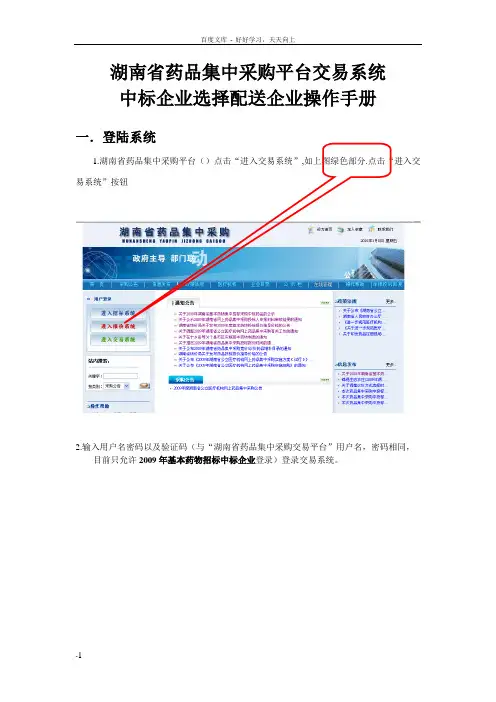
湖南省药品集中采购平台交易系统
中标企业选择配送企业操作手册
一.登陆系统
1.湖南省药品集中采购平台()点击“进入交易系统”,如上图绿色部分.点击“进入交易系统”按钮
2.输入用户名密码以及验证码(与“湖南省药品集中采购交易平台”用户名,密码相同,
目前只允许2009年基本药物招标中标企业登录)登录交易系统。
二.选择配送企业
1. 登陆交易系统后中标人可以看到以下图片所示页面。
点击左侧菜单“配送关系管理”
2.
点击左侧功能菜单“分配送管理”
3.点击页面右边显示的分配送操作此列所显示的蓝色字体“配送企业”
4.
点击页面左方的地区下拉框中的“请选择”,选择所要配送的地区。
5.(1)选好所要配送的地区后,点击页面右方的配送企业的“选择”按钮,进入配送企业选择页面。
(2)如图所示点击“选择”按钮后将弹出以下窗口,列出可供选择的配送企业。
(3)如要选择某家配送企业,请点击该企业的名称。
6.选择好配送企业后,点击左边的“添加配送关系”按钮,完成该条药品在所选地区相对应所选配送企业的添加。
7.之后可继续点击“选择”按钮,继续进行操作选择配送企业添加。
如换地区选择配送企业,请点击地区下拉框选择相对应的地区。
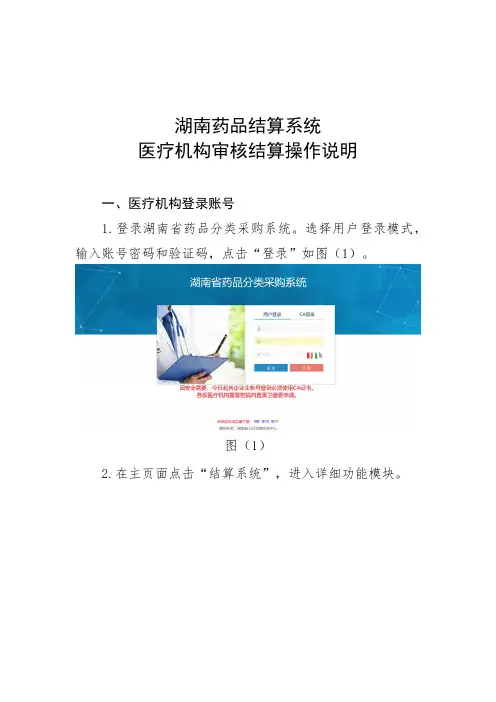
湖南药品结算系统医疗机构审核结算操作说明一、医疗机构登录账号1.登录湖南省药品分类采购系统。
选择用户登录模式,输入账号密码和验证码,点击“登录”如图(1)。
图(1)2.在主页面点击“结算系统”,进入详细功能模块。
图(2)3.点击“结算账户管理”菜单,可以完成医院利息账号管理和结算账号管理。
利息账号是医院实际收款账号,基层医疗机构如果是由支付中心代付的,利息账号可以不用维护。
其他医院用户需要在此页面如图(3)填写结算基本账号、结算户名、开户行、开户银行电子清算联行号已经本机构的财务联系人姓名、电话,并上传收款账号信息表和开户许可证原件扫描件,上传方法为点击按钮选择的PDF文件,在点击进行上传。
待全部填写完成后,点击进行数据保存,保存完成后点击按钮将利息账号提交给中心审核。
在中心没审核前,用户可以点击将提交数据撤回重新修改。
修改完成后按以上步骤重新保存、提交即可。
图(3)结算账号是银行给各医疗机构发放的虚拟账号,用于给银行在线付款操作如图(3-1)。
此页面基层医疗机构需要选择是否需要支付中心代付,如果选择是则无需申请银行虚拟账号,货款由对应的支付中心结算,如果否则需申请银行虚拟账号,其他操作和非基层医院一样。
图(3-1)虚拟账户各医疗机构只能申请一次,申请后不能再修改。
医疗机构点击进行申请,申请成功后系统自动将申请的虚拟账号信息填入页面,点击按钮后,再点按钮将信息提交到中心。
点击按钮可以查看本医院虚拟账户的可用余额、实际金额和冻结金额信息。
4.点击“支付订单审核”菜单即可查看所有待审核的支付订单如图(4)。
图(4)5.点击“审核”后,在弹出新的页面,根据实际情况点击“审核通过”或者填写“审核不通过原因”后点击“审核不通过”如图(5)。
图(5)6.基层医疗机构审核完成后需要由隶属的支付中心做二次审核,非基层医疗机构无需二次审核。
7.点击“支付订单结算”菜单,可以查看所有等待结算的支付订单,点击“线上结算”即可对支付订单发起结算;;点击“撤回”可以让支付订单退回待审核状态;勾选多个需要结算的支付订单,点击“批量结算”即可批量结算多个支付订单如图(7)。
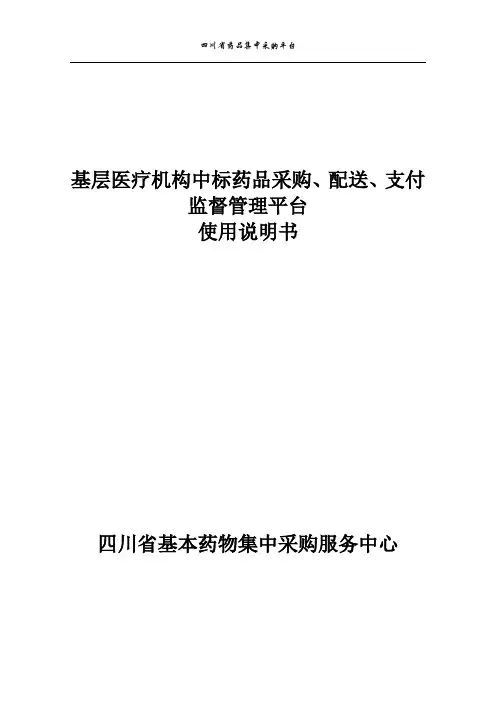
四川省药品集中采购平台基层医疗机构中标药品采购、配送、支付监督管理平台使用说明书四川省基本药物集中采购服务中心目录1、概述 (3)2、系统主要功能 (3)3、系统软件操作 (3)3.1 系统主界面 (3)3.2 医院统计分析 (5)3.2.1 医院汇总统计 (5)3.2.2 医院采购单统计 (6)3.2.3 医院月采购信息统计 (7)3.2.4 地区汇总统计 (8)3.3 企业统计分析 (9)3.3.1 配送企业汇总统计 (10)3.3.2 生产企业汇总统计 (10)3.4 药品统计分析 (11)3.4.1. 药品汇总统计 (11)3.4.2. 药品属性统计 (12)3.4.3 药品分类统计 (12)3.4.4 药品质量层次统计 (13)3.4.5 零采购药品统计 (13)3.5 履约管理 (14)3.6用户信息管理 (14)13.6.1 子用户管理 (15)3.6.2 用户资料 (17)3.6.3 密码修改 (18)4.阳光积分统计 (18)4.1.配送企业阳光积分统计 (18)4.1.1配送企业阳光积分查看 (18)4.1.2对配送企业未按规定存储、运输、销售基本药物次数进行修改 (19)4.2医疗机构阳光积分统计 (19)4.2.1医疗机构阳光积分查看 (19)4.3撤销配送企业未按要求配送及未及时配送 (20)21、概述经过多年的摸索和发展,医药行业电子商务业务模式基本成熟,买方和卖方的业务操作也都趋于稳定,而此时卫生管理部门也会将更多的注意力放到对医药交易的更高层次的把控和管理上,通过对各类数据的统计、汇总、分析等,为各项决策提供有力的辅助依据,从而引导医药交易和医药事业向更好的方向发展,所以现在的交易平台除了满足医院和企业双方的交易需求,对监管和数据分析功能的要求也越来越高。
2、系统主要功能该系统主要被分为医院统计分析、企业统计分析、药品统计分析、履约管理、用户信息管理这几个模块。
通过主次用户进行权限的设置来管理该系统各个功能模块,已达到进行药品的采购、统计、分析、配送等查询设置功能。

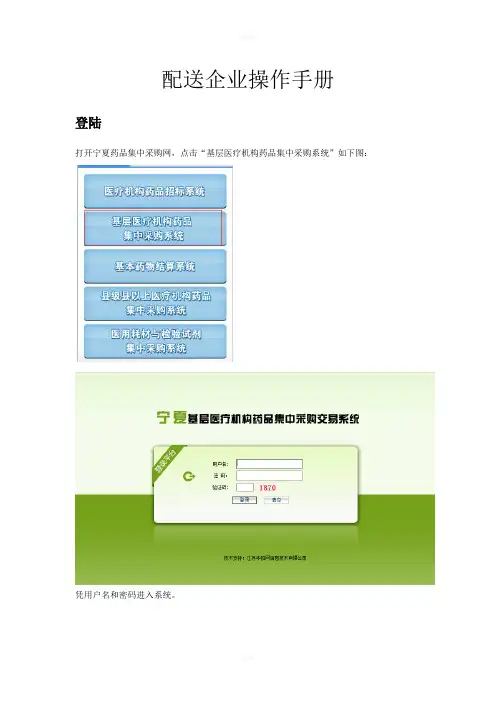
配送企业操作手册登陆打开宁夏药品集中采购网,点击“基层医疗机构药品集中采购系统”如下图:凭用户名和密码进入系统。
1系统管理系统管理包括【企业信息修改】和【子用户管理】如下图1.1企业信息修改企业维护好基本信息点击保存设置。
1.2子用户管理点击【子用户管理】进入子用户管理页面。
说明:为了方便用户需要,每个主帐号增加多个子用户,主用户可以给不同子用户分配不同权限。
添加子用户:点击添加子用户打开子用户添加页面(如下图:)填写子用户内容点后,点击添加按钮完成子用户添加。
权限设置可单独对每个子用户设置权限(即可操作内容。
)如下图:子用户登录后只能看到对应权限的页面2挂网目录挂网目录查询:配送企业可以查看所有挂网采购目录。
3 配送关系管理3.1配送药品查询配送企业可以查询哪些医疗机构委托你配送的药品。
4.订单管理4.1订单确认:点击采购单名称进入采购单详情。
勾选采购药品,确认是否配送,若无法配送请填写无法配送理由。
确认配送后进入点击订单配送菜单,进入订单配送环节。
填写配送数量(默认为医院采购量),以及药品批号后,点击配送。
可在已配送页面修改已经配送的采购单,前提医院还未入库的药品。
4.2订单入库查询可以查询所有医院入库的产品信息。
5.退货管理5.1查看并确认医院退货单。
勾选退货药品,点击【接受退货】或者【拒绝退货】,拒绝退货需填写拒绝理由。
6.日常交易查询可以查看不同订单状态下的采购单信息。
未确认:医院采购单已经提交但配送商还未确认的采购单。
确认配送:配送商已经同意配送但还未在网上进行配送操作的采购单。
确认不配送:配送商对采购单无法配送的订单。
已配送:配送商已经配送但还未入库的采购单。
已入库:医院已经入库的采购单。
查询退货情况:查看药品退货信息。
过期未确认:配送商没有及时的处理医院发送的采购单,导致未能在订单结束时间之内处理的采购单。
7 信息反馈7.1 新建消息可以给医院、企业、管理部门发送消息7.2 消息列表可以查看收件箱,发件箱里的消息。
基药采购平台医疗机构端操作手册一、登录与注册。
1.1 登录。
进入基药采购平台的官方网站,点击登录按钮,输入用户名和密码即可登录。
1.2 注册。
若是首次使用基药采购平台,需要点击注册按钮进行注册。
填写相关信息,包括医疗机构名称、联系人姓名、联系电话、邮箱等,并设置登录密码。
注册成功后,即可登录使用基药采购平台。
二、首页功能介绍。
2.1 首页导航。
登录成功后,进入基药采购平台的首页。
首页导航包括,首页、采购订单、库存管理、数据报表、设置等功能。
2.2 采购订单。
在首页导航中点击“采购订单”,可以查看医疗机构的所有采购订单信息,包括已完成、进行中、待处理的订单等。
2.3 库存管理。
点击“库存管理”可以查看医疗机构的药品库存情况,包括药品名称、规格、数量等信息。
2.4 数据报表。
点击“数据报表”可以查看医疗机构的采购数据报表,包括采购金额、采购数量、供应商排名等信息。
2.5 设置。
点击“设置”可以进行相关信息的修改,包括个人信息、账号安全等。
三、采购订单。
3.1 新建采购订单。
在“采购订单”页面,点击“新建采购订单”按钮,填写相关药品的名称、规格、数量、价格等信息,然后选择供应商并提交订单。
3.2 订单管理。
在“采购订单”页面,可以查看所有的采购订单信息,包括订单状态、供应商信息、下单时间等。
可以对订单进行编辑、取消、确认收货等操作。
3.3 订单详情。
点击具体的订单号,可以查看该订单的详细信息,包括药品名称、数量、价格、供应商信息等。
3.4 订单跟踪。
在“采购订单”页面,可以实时跟踪订单的状态,包括已下单、已发货、已到货等状态。
四、库存管理。
4.1 药品入库。
在“库存管理”页面,点击“药品入库”按钮,填写入库药品的信息,包括药品名称、规格、批号、生产日期、有效期、数量等,然后提交入库申请。
4.2 药品出库。
在“库存管理”页面,点击“药品出库”按钮,填写出库药品的信息,包括药品名称、规格、数量、领用部门等,然后提交出库申请。
调整和优化基本药物集中采购配送模式试点采购平台操作指南目录1、试点采购平台登录方式2、卫生局操作指南3、生产企业操作指南4、配送企业操作指南5、基层医疗卫生机构操作指南试点采购平台登录方式一、输入网址: 在浏览器输入以下网址::8081/Default.aspx 二、通过网站首页链接进入:“湖北省基本药物集中采购平台”(网址:)点击“试点采购平台”卫生局操作指南其他功能模块与原平台一致。
生产企业操作指南一、添加配送企业:生产企业进入平台后首先需为本企业的中标品规选择配送企业。
二、最终确认配送关系:生产企业添加配送企业后,配送企业需确认,配送企业确认后生产企业还需对配送进行最终确认,只有经过最终确认才能建立配送关系配送企业操作指南配送企业需进入平台对生产企业添加本企业为配送企业进行确认(分品规配送、混合配送方式中,遴选企业在试点地区原有的配送关系不变,已导入平台“生产企业最终确认”模块;配送企业只需对生产企业新添加的配送关系进行确认)。
医疗机构操作指南一、分品规配送采取分品规配送的地区(钟祥、当阳),基层医疗卫生机构的操作与原平台操作一致。
二、分区域配送采取分区域配送的地区(红安县、鄂州市),基层医疗卫生机构的操作如下:(一)登录平台(二)勾选采购目录第一步:第二步:第三步:第四步:(三)订单制订、提交 与原平台一致三、分区域配送采取混合方式配送的地区(宜都市),基层医疗卫生机构的操作如下: (一)登录平台(二)勾选采购目录第一步:第二步:第三步:第四步:(三)订单制订、提交医疗机构订单制订、提交与原平台一致。
注意:未选择配送企业建立配送关系的药品,不能采购。
下图中,第1、3条药品,由于未进行上述第二项的操作,不能采购。
基层医疗机构中标基本药物采购配送支付平台操作手册配送企业操作手册四川省差不多药物集中采购服务中心2011年5月第一章:采购系统操作流程 (3)1.1 企业确认采购单 (3)1.2 企业配送采购单 (3)1.3 订单查询 (3)1.4 企业开具发票 (4)1.5 结算治理 (4)1.6 退货治理 (4)第二章:企业操作指南 (4)2.1 用户登录 (4)2.2 药品库治理 (5)2.3 配送药品治理 (5)2.4 订单治理 (6)2.4.1 订单确认 (6)2.4.2订单配送 (7)2.4.3 订单入库查询 (8)2.4.4 过期订单 (8)2.4.5 所有订单 (9)2.5 发票治理 (10)2.6 结算治理 (11)2.7 退货治理 (11)2.8 系统治理 (12)2.8.1 子用户治理 (12)2.9 快捷图标 (14)关于这本用户手册产品用户手册包含了所有当您在使用四川省基层医疗机构差不多药物集中招标采购交易监督治理平台时所用到的信息。
用户手册的编排方式用户手册是由下面几个章节所组成:•第一章:采购系统操作流程本章节说明了四川省基层医疗机构差不多药物集中招标采购交易监督治理平台在医药采购中的使用权限,您还会从本章节中了解到该系统是如何利用数字化取代繁复琐碎的人工统计,为您的采购带来无尽的便利。
•第二章:企业操作指南本章节具体描述了四川省基层医疗机构差不多药物集中招标采购交易监督治理平台的每一项功能,章节安排遵循常规的采购流程。
对功能模块逐一描述,力求使您在使用中没有疑问。
第一章:采购系统操作流程1.1 企业确认采购单企业对医疗机构提交的采购单进行审核确认,已被企业确认的采购单医疗机构将不能对采购单再进行修改操作的,企业确认采购单后即可进行配送处理。
无配送能力的能够选择无法配送。
1.2 企业配送采购单采购单经企业确认后,可进行配送操作。
能够批量配送或分多次配送,在采购单已配送的情形下,医疗机构无法进行撤单操作,即取消该采购单操作。
基层医疗机构中标基本药物采购、配送、支付平台配送企业操作手册四川省基本药物集中采购服务中心2011年5月第一章:采购系统操作流程 (3)1.1 企业确认采购单 (3)1.2 企业配送采购单 (3)1.3 订单查询 (3)1.4 企业开具发票 (4)1.5 结算管理 (4)1.6 退货管理 (4)第二章:企业操作指南 (4)2.1 用户登录 (4)2.2 药品库管理 (5)2.3 配送药品管理 (5)2.4 订单管理 (6)2.4.1 订单确认 (6)2.4.2订单配送 (7)2.4.3 订单入库查询 (8)2.4.4 过期订单 (9)2.4.5 所有订单 (9)2.5 发票管理 (10)2.6 结算管理 (13)2.7 退货管理 (13)2.8 系统管理 (14)2.8.1 子用户管理 (14)2.9 快捷图标 (16)关于这本用户手册产品用户手册包含了所有当您在使用四川省基层医疗机构基本药物集中招标采购交易监督管理平台时所用到的信息。
用户手册的编排方式用户手册是由下面几个章节所组成:•第一章:采购系统操作流程本章节说明了四川省基层医疗机构基本药物集中招标采购交易监督管理平台在医药采购中的使用权限,您还会从本章节中了解到该系统是如何利用数字化取代繁复琐碎的人工统计,为您的采购带来无尽的便利。
•第二章:企业操作指南本章节具体描述了四川省基层医疗机构基本药物集中招标采购交易监督管理平台的每一项功能,章节安排遵循常规的采购流程。
对功能模块逐一描述,力求使您在使用中没有疑惑。
第一章:采购系统操作流程1.1 企业确认采购单企业对医疗机构提交的采购单进行审核确认,已被企业确认的采购单医疗机构将不能对采购单再进行修改操作的,企业确认采购单后即可进行配送处理。
无配送能力的可以选择无法配送。
1.2 企业配送采购单采购单经企业确认后,可进行配送操作。
可以批量配送或分多次配送,在采购单已配送的情况下,医疗机构无法进行撤单操作,即取消该采购单操作。
企业方可对已配送的药品修改配送数量。
1.3 订单查询企业已配送的药品被医院收到并且入库后,可以查询医院入库详情跟医院入库汇总,但不能进行其他操作。
企业可以查询过期订单,即到了采购单结束时间还未确认配送的订单。
1.4 企业开具发票配送完药品,并且确认医院已入库之后,就可以对某家医院开具发票,只能针对某单个医院里的一个或多个已经配送且入库的采购单开具发票,可以查看自己开具发票的详情。
1.5 结算管理企业可以查看和确认结算中心端开具的结算单。
1.6 退货管理企业可对医疗机构所发出的退货请求进行同意或拒绝的相应处理。
第二章:企业操作指南2.1 用户登录点击基层医疗机构中标基本药物采购、配送、支付平台网址:/jiaoyi 弹出登录窗口:在登录框中输入用户名称、用户密码、验证码,输入完成后,点击登录,系统对用户名及密码进行确认后用户即可进入交易平台。
企业操作员登录平台后,应尽快修改登录密码。
请注意妥善保管登录密码,确保密码不要遗失或泄露。
查询:点击药品库查询链接,可以查询出平台目前所有可供采购的药品,如若需要筛选信息,只需在文本框中输入你所知道的查询的部分条件,然后用鼠标单击查询按钮即可。
如下图所示:2.3 配送药品管理查询:打开配送药品管理,点击配送药品列表的链接,可以查看本企业所有配送药品,如下图所示:2.4.1 订单确认在菜单栏‘订单管理’中选择‘订单确认’,可以查询出所有医疗机构已提交至本企业但本企业尚未确认的定单。
如下图所示:查询订单:页面加载时默认显示所有未确认订单,并以时间为基准进行排序。
单击按钮可查询所有符合查询条件的特定的医疗机构提交至本企业且尚未确认的定单。
订单确认:双击查询出的某一条订单名称(蓝色字体显示)可查看该订单中本企业需要确认的订单详细信息。
如图:确认订单,单击勾选中复选框,并单击按钮即可确认改订单。
选中的数据显示为黄色。
如图:由缺货等原因导致无法配送,需单勾选对应药品的复选框,并单击按钮即可。
查询单内药品,此功能主要是方便您筛选信息,只需输入您知道的信息,如通用名等,然后单击按钮即可查询您想要的数据。
2.4.2订单配送单击订单配送链接,就会出现下图,默认按时间排序显示未配送订单的详细列表。
配送有两种方式,一种是整单配送,一种是分批配送。
操作方法相同,只需填写批号,配送数量(默认是医院采购数量,可修改,但是,配送数量必须大于0小于采购数量)然后勾选中复选框,点击按钮即可。
订单配送分为3个标签。
未配送,已配送跟无法配送,单击每个标签就可以看到不同的数据,用于方便用户查询。
如图:已配送:显示医院已提交给企业端并且经过企业端确认跟配送的信息,单击右边‘编辑’(蓝色字体显示)链接可以对已配送但医院端未入库的数据进行修改跟删除操作,修改仅限于修改批号和配送数量。
修改完毕点击”更新”(蓝色字体显示)链接即可修改,单击”删除”(蓝色字体显示)链接会弹出提示框,如确认删除就点击确认按钮,单击取消则撤销操作。
无法配送:显示企业无法配送的药品。
2.4.3 订单入库查询单击订单入库查询链接,就会出现下图,默认按时间排序显示已入库药品汇总详细列表。
订单入库查询分为药品入库汇总和药品入库明细两个标签,您只能进行查询和筛选操作。
单击通用名(蓝色字体显示)即可查询该药品入库明细。
2.4.4 过期订单企业可以查询过期订单,即到了采购单结束时间还未确认配送的订单。
单击过期订单链接,即可查看。
2.4.5 所有订单单击所有订单链接,就会出现下图:点击“采购单名称”跳入订单信息查询以及确认订单,选择复选框,点击“确认”或“无法配送”如图:选择复选框,进行药品信息“确认”或“无法配送”后,则复选框不可进行勾选。
2.5 发票管理在菜单栏‘发票管理’中选择‘发票管理’,就会出现发票列表:查询发票:输入您知道的部分查询条件,单击按钮,可查询本企业的所有符合查询条件的发票信息。
点击“医院名称”链接(蓝色字体),进入新建发票页面如图:新建发票:添加新的发票,填写数据,单击”添加”按钮,成功跳转到添加配送药品页面,为发票选择采购单,勾选中复选框对应采购单,单击选择确定即可添加到发票中。
在发票列表中,可以看到刚新建的发票,如图:修改发票:只能修改未提交给医院的发票,已提交的无法修改。
在发票列表中,操作状态标识为可修改的(蓝色字体)单击‘修改’,更改信息后单击按钮提交。
删除发票:只能删除未提交给医院的发票,已提交的无法删除。
在发票列表显示页面,选中未提交给医院的发票并勾选复选框,然后单击,弹出提示框后选择确定或取消即可。
2.6 结算管理在菜单栏‘结算管理’中选择‘结算确认’,进入到页面,默认显示未确认结算单,您可以单击复选框勾选中对应结算单,然后单击按钮即可确认订单。
如图:单击,可以查看跟筛选已确认的结算单信息。
单击按钮,可查询出本企业所有符合查询条件的未确认结算单或已确认结算单信息。
单击结算单名称(蓝色字体显示),可以查看改选中结算单的详细信息。
2.7 退货管理在菜单栏‘退货管理’中选择‘退货确认’,进入到页面,默认显示未确认退货单列表,您可以单击复选框勾选需要确认的退货单,然后点击,会弹出一个:您确认接受退货的提示,点击相应的按钮(确定/取消)即可完成操作。
单击按钮,可查询出本企业所有符合查询条件的未确认退货单或已确认退货单以及已拒绝退货单的信息。
单击结算单名称(蓝色字体显示),可以查看改选中结算单的详细信息。
已接受退货的可以再次拒绝,拒绝退货的可以再次同意退货。
要查看已接受退货单的列表可以单击,单击可以查看已拒绝的退货单信息。
无论您进行何种操作,请一定记得勾选相应行数据的,如若选中该行,那么该行的背景色应是黄色。
2.8 系统管理2.8.1 子用户管理企业可添加自己的子用户,单击菜单栏目录下的“系统管理”中“子用户管理”。
弹出如下窗口:默认显示您的所有子用户。
您可以对这些用户的信息进行修改,删除该用户以及设置该用户的权限,添加子用户,批量锁定子用户(即设置用户不能登录,帐号不能使用),批量解锁(解除对子用户的限制,容许登录和正常使用)和初始化子用户密码(修改子用户密码请记得通知该用户,避免影响该子用户的正常登录)。
编辑子用户:单击操作列表的‘编辑’链接(蓝色字体显示),就可以修改子用户的用户昵称,修改完毕,单击‘更新’链接(蓝色字体显示)提交修改,撤销修改单击‘取消’链接。
删除子用户:单击操作列表的‘删除’链接(蓝色字体显示),确认删除就单击提示框的确认按钮,即返回显示页面,取消单击取消按钮即可。
权限设置:单击操作列表的‘删除’链接(蓝色字体显示),跳转到用户权限设置页面,列表显示所有模块的操作权限,可以全选所有的权限,也可只选择其中一部分。
单击操作权限的复选框全选所有的权限,单击每个模块后的复选框勾选单个权限,设置完毕单击保存,单击按钮撤销操作。
添加子用户:在菜单栏‘系统管理’中选择‘子用户管理’链接,单击按钮,跳转到子用户添加页面,如下图:批量锁定子用户:在菜单栏‘系统管理’中选择‘子用户管理’链接,选择要锁定的用户,勾选改用户对应的复选框,然后单击按钮,单击提示框的确定按钮提交,单击提示框的取消按钮撤销操作,如下图:初始化密码:在菜单栏‘系统管理’中选择‘子用户管理’链接,选择要初始化密码的用户,勾选改用户对应的复选框,然后单击按钮,单击提示框的确定按钮提交,单击提示框的取消按钮撤销操作,如下图:2.9 快捷图标1、查看提示信息:当用户登录成功后,屏幕右下角会弹出如图所示的系统提示窗口。
窗口中提示了用户有待处理的信息条目,用户可以单击红色条目进入相应的页面进行处理操作。
当用户不慎关闭此窗口或窗口自动消失,可以点击屏幕右上方的图标,此窗口将再次显示。
2、显示登录用户信息:显示当前用户登录信息。
3、修改密码对登录的用户密码进行修改。
可点击系统右上角图标修改。
企业操作员登录平台后,应尽快修改登录密码。
请注意妥善保管登录密码,确保密码不要遗失或泄露。
子用户的初始密码是1建议第一次登录后立刻修改密码!4、退出系统:对整个系统进行退出操作。
可点击系统右上角图标退出。